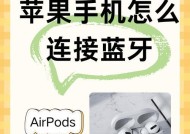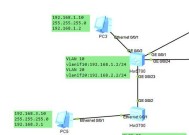超薄移动硬盘盒使用方法是什么?
- 电脑知识
- 2025-09-04
- 11
- 更新:2025-08-26 12:26:04
在这个数据为王的时代,高效的数据存储和传输显得尤为重要。超薄移动硬盘盒作为数据备份、传输的便捷工具,受到了广泛欢迎。然而,对于初次使用超薄移动硬盘盒的用户来说,可能会对具体的使用方法存在疑问。本文将向您全面介绍超薄移动硬盘盒的使用方法,并解答一些常见问题,以确保您能够顺利且安全地使用这一存储设备。
一、准备工作
在开始使用超薄移动硬盘盒之前,您需要准备以下几样物品:
超薄移动硬盘盒
2.5英寸SATA接口的SSD或HDD硬盘
USB数据线(通常与硬盘盒配套提供)
螺丝刀(部分硬盘盒需要自行安装硬盘)
电脑(安装有Windows、macOS或Linux操作系统)
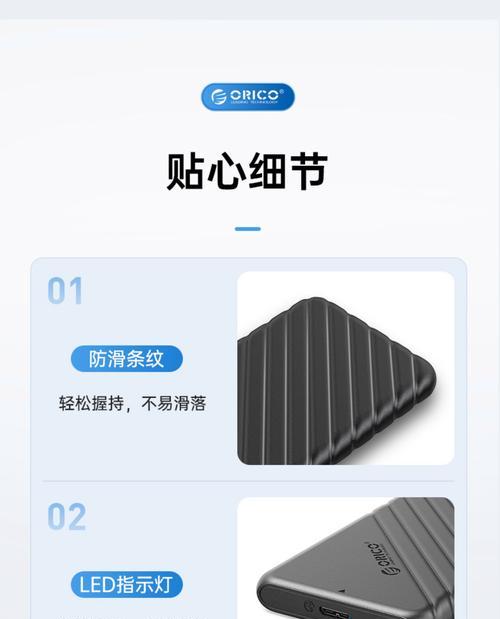
二、安装硬盘
安装硬盘是使用超薄移动硬盘盒之前必须完成的步骤。以下是详细的操作指南:
1.确认硬盘盒类型:确保您购买的是支持您硬盘规格的移动硬盘盒,一般为2.5英寸SATA接口硬盘。
2.打开硬盘盒:大多数超薄移动硬盘盒采用螺丝固定,找到螺丝并旋开,打开硬盘盒的外壳。
3.安装硬盘:将硬盘放入硬盘盒内,并确保其接口与硬盘盒的SATA接口完全对接。如需螺丝固定硬盘,则用螺丝将硬盘固定在硬盘盒内部。
4.合上外壳:将硬盘盒外壳合上,并用螺丝锁紧。
5.连接USB线:将USB数据线的一端连接到硬盘盒的USB接口,另一端连接到电脑的USB端口。

三、连接电脑并使用
安装完硬盘后,接下来介绍如何连接电脑并开始使用:
1.连接电脑:将硬盘盒通过USB连接到电脑上。
2.等待系统识别:大多数操作系统会自动识别新连接的硬件设备。请耐心等待几秒钟,让系统完成识别过程。
3.查看可用磁盘:在“我的电脑”或“此电脑”中查看是否识别到了新的磁盘驱动器。
4.格式化硬盘(如有必要):如果硬盘是新买的,或者从未被格式化,您需要进行格式化操作。格式化过程将擦除硬盘上的所有数据,请确保您已经备份了重要数据。
5.传输数据:将文件拖拽到移动硬盘图标,即可开始数据的传输。
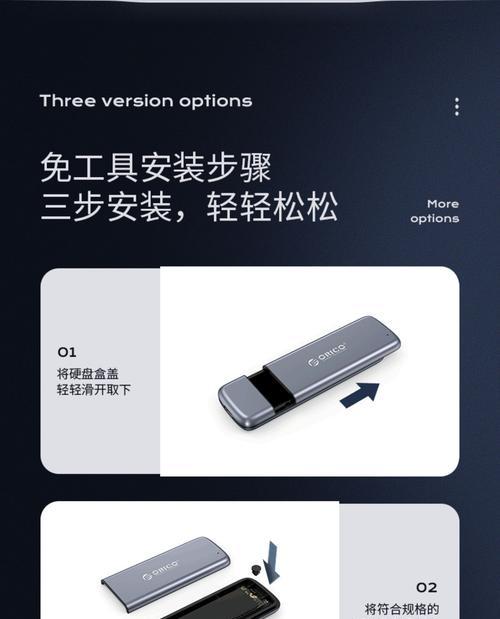
四、安全移除硬盘
为了确保数据的安全,当您想要断开移动硬盘与电脑之间的连接时,应采取以下步骤:
1.使用“安全删除硬件”功能:在电脑的通知区域找到“安全删除硬件”图标,点击并选择您的移动硬盘,然后按提示操作。
2.等待系统提示:当系统提示硬盘可以安全移除后,轻轻拔下USB数据线。
五、常见问题解答
问题1:移动硬盘盒无法被识别怎么办?
答案:检查USB线是否连接稳固,更换另一个USB端口尝试;检查设备管理器中是否有识别问题,尝试重新安装驱动程序。
问题2:格式化移动硬盘时如何选择合适的文件系统?
答案:通常情况下,NTFS文件系统适用于Windows系统,而exFAT文件系统兼容Windows和macOS,如果是macOS,则可考虑使用MacOS扩展(日志式)。
问题3:移动硬盘盒在传输过程中突然断电,数据是否安全?
答案:为了防止数据丢失或损坏,请尽量避免在传输过程中突然断电。如果已经发生,可以尝试使用数据恢复工具恢复数据。
六、
通过以上步骤,您应该能够熟练地使用超薄移动硬盘盒进行数据的存储和传输。记得在使用过程中关注设备的使用安全和数据的备份,以免造成不必要的损失。希望本文能为您的数据管理提供助力,确保您的数据存储更加方便、高效。